Recenze inteligentního monitoru Samsung M5 S27AM500NI
Různé / / April 23, 2021
Zařízení umožňuje sledovat filmy, poslouchat hudbu a dokonce pracovat s dokumenty bez připojení k počítači.
Samsung, známý svými televizory a monitory, se rozhodl vydat hybridní řešení s funkcemi obou zařízení. Výsledkem je buď televizor bez televizního tuneru, nebo monitor s operačním systémem. Pro koho je taková novinka orientována a pro koho se opravdu hodí, pokusme se této recenzi porozumět.
Obsah
- Specifikace
- Kompletní sada a montáž
- Tělo a design
- Dálkový ovladač
- Obrazovka
- Připojení
- OS a správa
- Jaká je spodní linie
Řada inteligentních monitorů Samsung zahrnuje tři modely:
- starší 32palcový M7 S32AM700UI s rozlišením UHD a podporou USB typu C s napájením až 65 W;
- střední 32palcový M5 S32AM500NI s rozlišením Full HD a bez USB typu C;
- juniorský 27palcový M5 S27AM500NI s rozlišením Full HD a bez USB typu - C.
Pro testování jsme dostali poslední s nejnižší cenou.
Specifikace
| Úhlopříčka obrazovky | 27 palců (68,6 cm) |
| Rozlišení obrazovky | 1920 × 1080 pixelů |
| Hustota pixelů | 82 PPI |
| Zametací frekvence | 60 Hz |
| Matice | VA (matný povrch) |
| Maximální jas | 250 cd / m² |
| Pozorovací úhly | 178° |
| Podpora HDR | HDR10 |
| Doba odezvy | 8 ms |
| Konektory | 2 × HDMI 2.0; 2 × USB 2.0 |
| Bezdrátová rozhraní | Wi-Fi 5, Bluetooth 4.2 |
| Tunery | ne |
| Nastavení polohy | Úhel náklonu (−2 ° až 22 °) |
| Velikost VESA | 100 × 100 mm |
| Rozměry (se stojanem) | 615,5 x 455,4 x 193,5 mm |
| Hmotnost (se stojanem) | 5 kg |
Kompletní sada a montáž
Součástí balení je kromě samotného monitoru také 1,5metrový síťový kabel, kabel HDMI, dálkové ovládání dálkové ovládání s bateriemi a těžkým stojanem s kovovou základnou, ale plastovou noha. Má pohodlný gumový pásek pro upevnění dráty.

Sám vydržet bude třeba sbírat ručně. Nejprve je třeba utáhnout dva šrouby, které spojují kovovou část a nohu, a poté připevnit monitor k noze pomocí dalších dvou šroubů.

Všechny spojovací prvky jsou samozřejmě zahrnuty, takže potřebujete pouze šroubovák Phillips.

Po připevnění stojanu můžete nastavit úhel náklonu monitoru o něco málo přes 20 ° - horní část nakloníte dopředu nebo dozadu, jak chcete. Standardní výška není nijak regulována a je 9 cm od stolu ke spodnímu rámu.
Tělo a design
Pouzdro monitoru lze stěží nazvat tenkým, ale vzhledem ke zúžení na okrajích necítí příliš masivní „krabici“. Rám obrazovka ze tří stran je poměrně úzký a sotva znatelný, ze spodní strany je tradiční prodloužení, které je zpočátku pokryto filmem, jako jsou konce monitoru.

Zadní povrch je vyroben z žebrovaného plastu. Ve středu jsou otvory pro montáž VESA 100 × 100, což je jednoznačným plusem, a napravo jsou dva USB porty, které bude velmi obtížné použít, pokud monitor zavěsíte na zeď. Tyto konektory však budete potřebovat, pokud chcete připojit kabelové připojení klávesnice, myš nebo USB flash disk.

Nedaleko je také otvor pro zámek Kensington - není však zcela jasné, proč je zde. O něco níže, napravo od držáku na nohu, jsou dva konektory HDMI 2.0, z nichž jeden podporuje ARC. Na levé straně nohy je konektor pro napájecí kabel.
Po stranách monitoru jsou dva skromné reproduktory o výkonu 5 wattů. Zní to lépe než mnoho levných notebooků, ale neměli byste očekávat větší hloubku ani detaily.

Na pouzdře je pouze jedno tlačítko. Je umístěn pod logem Samsung na spodním okraji a odpovídá za napájení. Není snadné najít naslepo a má velmi malou mrtvici, ale můžete si na to zvyknout.
Po jednom stisknutí se monitor zapne a umožní vám vybrat zdroj signálu a změnit hlasitost pomocí stejného tlačítka. Plné využití zařízení je možné pouze pomocí dálkového ovladače.
Dálkový ovladač
Je poměrně kompaktní a pohodlný, jeho mírně zakřivený tvar umožňuje perfektně ležet v ruce. Zatažením za spodní část získáte přístup k bateriím. Na stejném místě, uvnitř, je krátká instrukce o párování s monitorem, ale je to spíše pro show, protože připojení je již nakonfigurováno „out of the box“. Dálkový ovladač je připojen přes Bluetooth.

Nahoře má tlačítka pro aktivaci monitoru, přepínání oblíbených kanálů (žádné pozemní, pouze IPTV), nastavení obrazu, navigaci v nabídce a spuštění hlasový asistent.
Před samotnou konzolou je také mikrofon pro hlasové příkazy. Otvor pro něj je vyrovnán diodou, která při každém stisku bliká červeně.

Na dálkovém ovládání je také navigační kroužek a dvě speciální tlačítka, která lze stisknout a naklonit nahoru nebo dolů. Používají se k nastavení hlasitosti a přepínání kanálů nebo uložených programů.
Obrazovka
Chytrý monitor Samsung M5 S27AM500NI má 27palcový displej s 8bitovou maticí VA a rozlišením 1920 × 1080 pixelů (FHD). Maximální obnovovací frekvence je 60 Hz a strop jasu je 250 cd / m². To není vysoký údaj pro používání monitoru v místnosti s dostatkem přirozeného světla. Ani matný povrch displeje situaci nezachrání, pokud na obrazovku dopadá přímé sluneční světlo z okna.

Deklarované pozorovací úhly - 178 ° svisle a vodorovně - jsou pro matici tohoto typu standardní. Při silném vychýlení se obraz stává o něco méně výrazným, ale při každodenním používání si ho stěží všimnete.
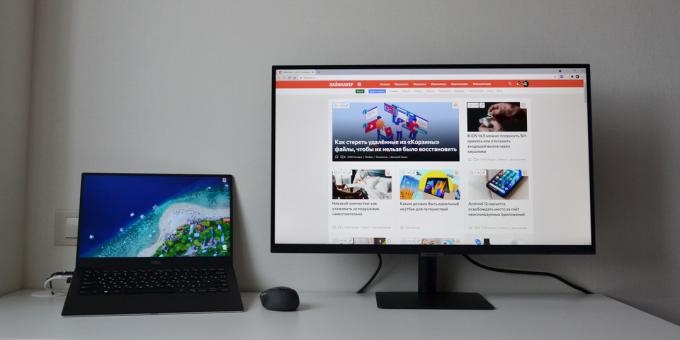
Samsung S27AM500NI podporuje technologii HDR10 a Flicker-Free, aby se zabránilo blikání obrazovky. To bude obzvláště užitečné, pokud hodláte tento monitor používat pro svou každodenní práci.
Je pravda, že byste měli pochopit, že s takovou úhlopříčkou a rozlišením vám hustota pixelů, která je zde 82 PPI, stěží umožní pohodlně psát texty nebo dělat grafiku. Model může do role zapadat pomocná obrazovkaale ne hlavní.
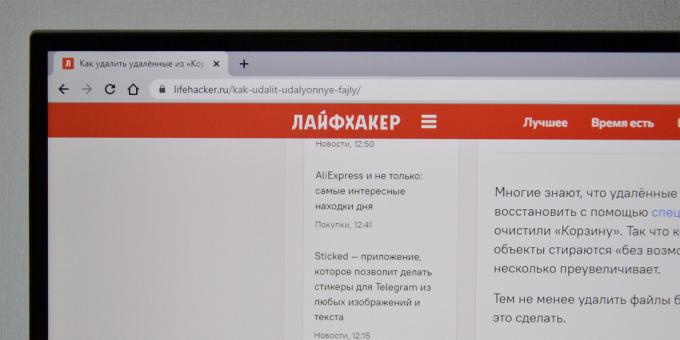
Aby si přestal všimnout „zrnitosti“ při vykreslování písem, bude muset být monitor odložen na určitou vzdálenost a hrát si s měřítkem. Pokud tedy máte dostatečně úzkou plochu, je lepší okamžitě hledat řešení s menší úhlopříčkou a vyšším rozlišením.

Barevné podání Samsung S27AM500NI chce být okamžitě trochu zkalibrováno. Naštěstí to nastavení umožňuje: můžete si vybrat jeden z přednastavených profilů zobrazení nebo nezávisle upravit kontrast, barvu, tón, gama a vyvážení bílé. Obecně není přizpůsobení obrazu vašim preferencím obtížné.
Poslední věcí, kterou je třeba si zde všimnout, je doba odezvy matice. Je to 8 ms, což je hodně i podle standardů levných monitorů, a tento model není tak malý. Herní režim poskytnutý v nastavení nebude schopen toto zpoždění napravit. Pokud tedy hledáte řešení, včetně her, je lepší věnovat pozornost modelům jiných sérií a výrobců. Další dva inteligentní monitory z této řady Samsung mají stejné reakce.
Připojení
Monitor je připojen pomocí kabelu HDMI, takže je dobré, pokud má váš notebook příslušný konektor. Ačkoli jsme Samsung S27AM500NI testovali pomocí adaptéru USB-C, neměli jsme s tím žádné problémy.
Připojit PC a monitor lze také bezdrátově přes odpovídající funkci Windows 10 a Wi-Fi, ale rychlost odezvy je znatelně nižší a v tomto režimu není příliš pohodlné pracovat.
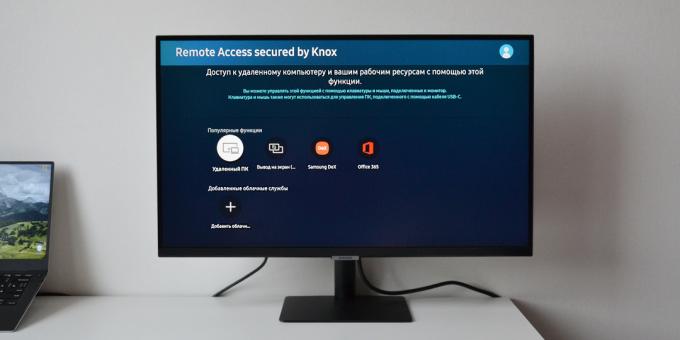
Po kabelovém připojení bude monitor plnit nejen roli dalšího displeje, ale také roli akustika - zvuk bude automaticky vydáván reproduktory Samsung M5, včetně režimu rozšíření obrazovka.
Překvapivě porty USB na zadní straně nepůsobí jako rozbočovač. Jedná se o konektory pro připojení zařízení přímo k monitoru a lze je použít pouze bez připojení k počítači.
Například pokud vložíte USB flash disk do jednoho z portů Samsung M5, můžete z něj prohlížet videa nebo fotografie a také zapínat hudbu - k tomu je k dispozici vestavěný přehrávač. Stejným způsobem lze smartphone připojit prostřednictvím kabelu, i když pouze v režimu přístupu k fotografiím. Alespoň náš Honor 20 Pro protože jednotka není definována.
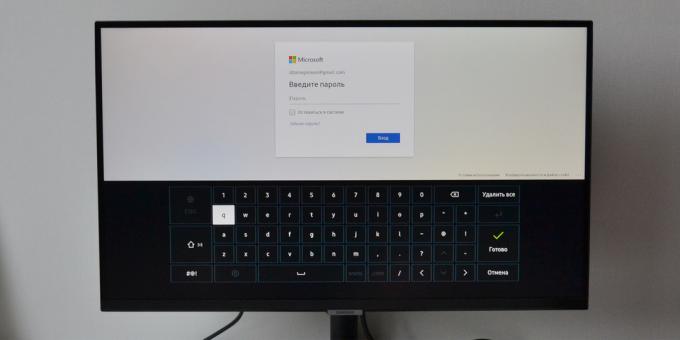
Můžete také připojit klávesnici a myš přes USB. Hodí se, pokud hodláte používat vestavěný prohlížeč nebo pracovat v Office 365 - oba jsou také k dispozici bez počítače. Pokud nic nepřipojíte, budete muset použít klávesnici na obrazovce a pohybovat kurzorem pomocí tlačítek na dálkovém ovladači.

Všechny možnosti připojení jsou k dispozici v samostatné části nabídky s názvem „Pokyny k připojení“. Popisuje, co a jak se můžete připojit. Existují například pokyny pro párování s akustikou Bluetooth a bezdrátovým připojením připojení smartphonů Samsung.
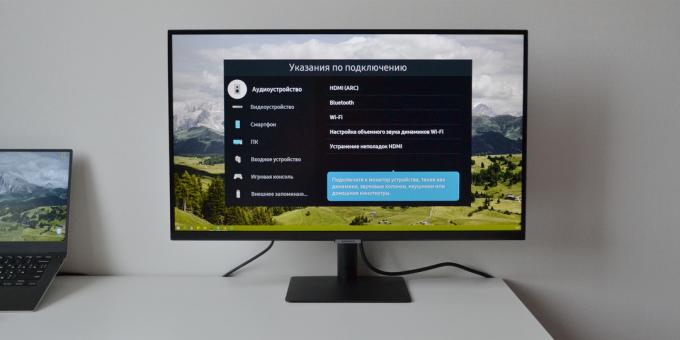
Obecně by mělo být obzvláště výhodné používat takový monitor se značkovými smartphony. Podporuje režim DeX a díky funkci Tap View lze spárování pro zobrazení obrázků z mobilního telefonu provést pouhým dotykem rámu monitoru. Podobná funkce se nachází v zařízeních v rámci ekosystému Huawei.
OS a správa
Monitor běží na integrovaném operačním systému Tizen. Hlavní obrazovka systému bude všem majitelům chytrých televizorů Samsung připadat známá.

Níže je hlavní nabídka a seznam aplikací pro přístup na YouTube, Netflix„Megogo, ivi, Apple TV +,„ KinoPoisk HD “a další služby. Ve výchozím nastavení je zobrazeno pouze několik z nich, ale ty potřebné můžete přidat v části Aplikace ve stejné nabídce vlevo.

V aplikacích najdete aplikace pro přístup k vysílání First a Dozhd, službám Spotify a Deezer, filmům Google Play, sportovním kanálům, dětským programům a dokonce i vestavěným příležitostným hrám. Pro instalaci aplikací jsou k dispozici přibližně 3 GB.
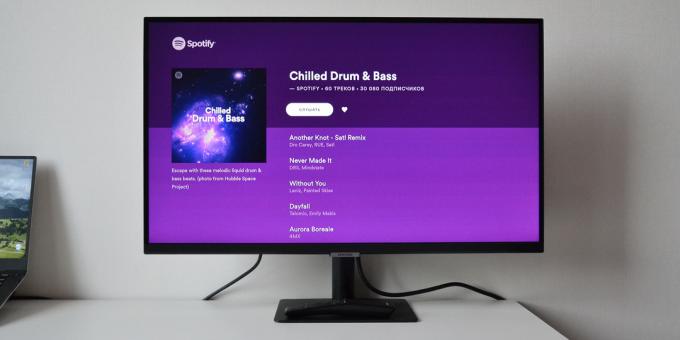
Vlevo za sekcí Aplikace je integrované vyhledávání a rychlé nastavení, kde za pár kliknutí můžete vybrat režim obrazu a zvuku, spustit časovač nebo se znovu připojte k Wi-Fi. První připojení k síti se provádí v počáteční fázi ladění monitoru.

Chcete-li přejít na hlavní nastavení, musíte rychle přetočit rychlý seznam doprava a vybrat možnost „Všechna nastavení“. Tato část otevírá nabídku s přístupem například k podrobnému nastavení jasu a kontrastu a také k ekvalizéru zvuku.
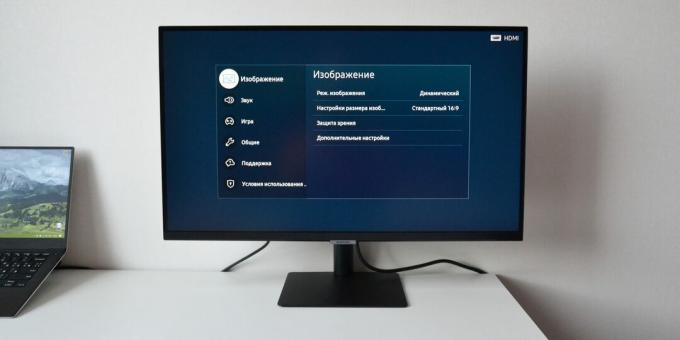
V nastavení „Obecná“ je k dispozici funkce správce připojeného zařízení a funkce AirPlay a průvodce hlasovými příkazy. Ten vám umožní zjistit, které příkazy v ruštině lze použít. Stručně řečeno, jedná se hlavně o hledání a spouštění programů, sledování počasí, změnu zdroje obrazu, správu hudba a aktivace některých nastavení.
Celkové systémové rozhraní je velmi jednoduché a intuitivní. Není přetížen zbytečnými funkcemi a víceúrovňovými nabídkami. Z hlediska rychlosti práce však není vždy šťastný. Po stisknutí tlačítek na dálkovém ovladači systém často zamrzne. To je zvláště patrné při připojování periferních zařízení. Systém si například všiml vyjmutí jednotky flash až po minutě a opuštění některých částí nabídky a aplikací může trvat 3–4 sekundy. A tato zpomalení jsou systematická.
Jaká je spodní linie
Společnost Samsung považuje tento monitor za optimální řešení pro práci, studium a zábavu - jedna obrazovka pro všechny úkoly. Při pokusu o vytvoření skutečně univerzálního produktu byl však výrobce nucen dělat kompromisy.
Z hlediska monitoru je zde pevné tenké tělo s úzkými rámečky, ale zároveň skromná matice VA, která není příliš vhodná pro hry nebo neustálá práce s textem.
Pokud jde o inteligentní televizi pro zábavu, je Tizen OS obecně uživatelsky přívětivý, s přístupem k online službám bez počítače a dokonce i kancelářského cloudu, ale bez TV tuneru a velmi málo portů.

Jednoduše řečeno, Samsung M5 S27AM500NI se pokusil kombinovat dvě zařízení, přičemž každému z nich vzal trochu, ale současně ukládání o některých důležitých věcech. Výsledkem je poměrně kontroverzní produkt, jehož cena se zdá být předražená. Tento model, nejdostupnější v řadě, stojí 19 990 rublů. Běžný monitor s podobnými technickými vlastnostmi bude stát poloviční cenu a plnohodnotný chytrý televizor s OS Tizen a stejnou úhlopříčkou, který je k dispozici v jediný možnost - přibližně stejných 18-20 tisíc rublů.
Samotná myšlenka inteligentního monitoru je zajímavá, ale řešení společnosti Samsung zjevně postrádá funkce. Například vestavěná webová kamera a podpora Zoom nebo alespoň Skype by se velmi hodily - pro video komunikaci by byl užitečný případ použití. Rovněž chybí konektor USB-C, který má pouze ta nejdražší verze - umožňuje nabíjet gadgety i napájet samotný monitor přímo z notebooku. A s tím vším samozřejmě za 20 tisíc chci vidět kvalitnější matici.
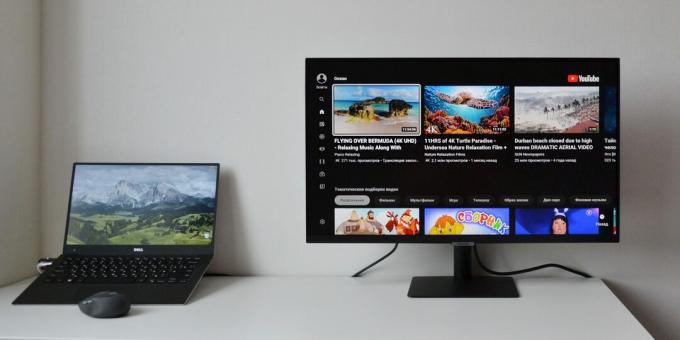
Ve své současné inkarnaci je nejdostupnější z těchto inteligentních monitorů vhodný pouze pro ty, kteří skutečně potřebují používat stejnou obrazovku pro různé úkoly. Například pokud máte jen jeden notebook a potřebuje další displej, který mohou ostatní členové rodiny použít k sledování televizních pořadů nebo YouTube ve vaší nepřítomnosti. Nebo pokud potřebujete samostatný počítač pro pravidelný přístup k Office 365, bude tento inteligentní monitor na místě. Mimo tyto scénáře se nákup Samsung M5 S27AM500NI nejeví jako opodstatněný, alespoň za současnou cenu.
Koupit
Autor by rád poděkoval společnosti Samsung za zařízení poskytnuté k testování. Společnost neměla způsob, jak ovlivnit její výsledek.
Přečtěte si také🧐
- Jak připojit druhý monitor k počítači
- Jak vybrat monitor
- 15 skvělých monitorů pro práci z domova
- Co dělat, když se monitor nezapne
Nečekanější než „džentlmeni“, chladnější než běžné akční filmy. Guy Ritchie „Human Wrath“ prostě nemůže zklamat
„Série se ukázala být magická“: to, co píšou v prvních recenzích „Shadow and Bone“ od Netflixu
15 úspěšných návyků, které zabíjejí vaši kariéru Jsou zastaralé - zbavte se jich


